Misturar músicas e tocar sets para o público que vibra com você nunca foi tão fã, graças ao software Traktor DJ. Este software combinado com seus serviços avançados é uma solução ideal para cada show. Desde uma reunião de amigos até uma festa de sábado em um armazém, o Traktor DJ se apresenta em todos os lugares. Sem dúvida, Traktor DJ detém a coroa no espaço de DJing.
E quando se trata de streaming de música online, o Spotify também está no topo. Para um DJ, é natural ter a integração do Traktor DJ Spotify para mixar para realmente desbloquear ambos os mundos da música. Abaixo explicamos como esses dois serviços principais em seus respectivos nichos podem ser integrados para que você possa mixar músicas em software de DJ de última geração junto com o melhor serviço de streaming de música.
Você pode gostar:
O Traktor funciona com o Spotify?
No momento em que este artigo foi escrito, embora o Traktor DJ oferece suporte a outros serviços como Beatport e Beatsource, ele não oferece suporte aos principais serviços de streaming de música atuais, como Spotify e Apple Music. Em 2020, o Spotify interrompeu seus serviços de integração com o Traktor como parte de sua iniciativa DRM e para restringir o uso de sua mídia para mixagem de DJs.
Se você deseja adicionar downloads do Spotify ao Traktor DJ, infelizmente não terá sucesso. Traktor DJ suporta o upload de arquivos de música locais em formatos como MP3, WAV, FLAC, AAC e AIFF, enquanto as trilhas sonoras protegidas por DRM do Spotify não podem ser usadas diretamente, pois estão sempre em um formato protegido "OGG Vorbis". Mas existe uma solução fácil para isso, você pode usar um apropriado Conversor de música Spotify para converter facilmente músicas do Spotify em formatos compatíveis com o Traktor DJ. Continue lendo para aprender como fazer isso.
Como converter Spotify para Traktor DJ
Como mencionado anteriormente, o Traktor DJ não oferece suporte a arquivos protegidos por DRM do Spotify, mas permite fazer upload de arquivos do armazenamento local. TuneFab Conversor de Música Spotify foi criado para converter facilmente arquivos de música protegidos do Spotify e salvá-los como arquivos locais sem DRM no formato MP3. Este software foi desenvolvido para ajudar os DJs a superar essa restrição de integração e fornecer-lhes uma experiência de mixagem de áudio fácil e suave para suas jams.
Projetado para atender DJs como você, este conversor também simplifica o salvamento de qualquer música, álbum ou lista de reprodução do Spotify com tags ID3 para fácil gerenciamento. Estes são alguns dos destaques deste software:
• Baixe todas as músicas do Spotify (músicas, álbuns, playlists, podcasts)
• Conversão em vários formatos de áudio sem DRM (MP3, M4A, WAV, FLAC)
• Velocidades de conversão ultrarrápidas (até 35X)
• Ajustes na qualidade de áudio de arquivos individuais (até 320kps)
• Funciona em Mac e Windows
• Interface simples de usar
Primeiro, vá em frente e instale a versão de teste deste software para começar. Em seguida, siga as etapas abaixo para converter músicas do Spotify para importação para o Traktor DJ:
Passo 1. Após a instalação, inicie o TuneFab Spotify Music Converter, você será presenteado com um web player. Abra o web player do Spotify e faça login na sua conta do Spotify.

Passo 2. Para personalizar preferências de resultados, navegue até "Preferencias"no canto superior direito do web player. A partir daqui, você pode editar em lote as preferências de qualidade de áudio de todos os arquivos. Portanto, você não precisa ajustar as opções para cada música.

Passo 3. Em seguida, selecione uma música ou playlist inteira no Spotify e arraste e solte-as no "+" ícone.

Passo 4. Clique no botão "Converter tudo" depois de selecionar as preferências de áudio desejadas. Assim que a conversão for concluída, clique em "Concluído" >"Ver arquivo de saída" para localizar seus arquivos de música do Spotify sem DRM.

Como adicionar Spotify ao Traktor DJ no Windows/Mac
Agora você converteu seus arquivos de áudio para o formato e qualidade de áudio desejados. O próximo passo é usá-los com o software Traktor DJ instalado em seu PC Windows ou computador Mac. Siga as etapas abaixo para usar essas faixas em seu computador desktop:
Passo 1. No software Traktor DJ, clique em "Arquivo" e clique em "Importar arquivos de música" or "Importar pasta" no menu suspenso.
Passo 2. Navegue até a pasta onde seus arquivos de música convertidos do Spotify estão salvos em seu computador. Selecione um ou vários arquivos ou uma pasta inteira. Depois de importado, escolha os arquivos de música que deseja usar para mixagem. Clique no Abra botão para adicioná-lo ao Traktor DJ.
Passo 3. Finalmente, clique em "Coleção de trilhas" e arraste sua música importada para a interface principal do novo conjunto de remixes no Traktor DJ.
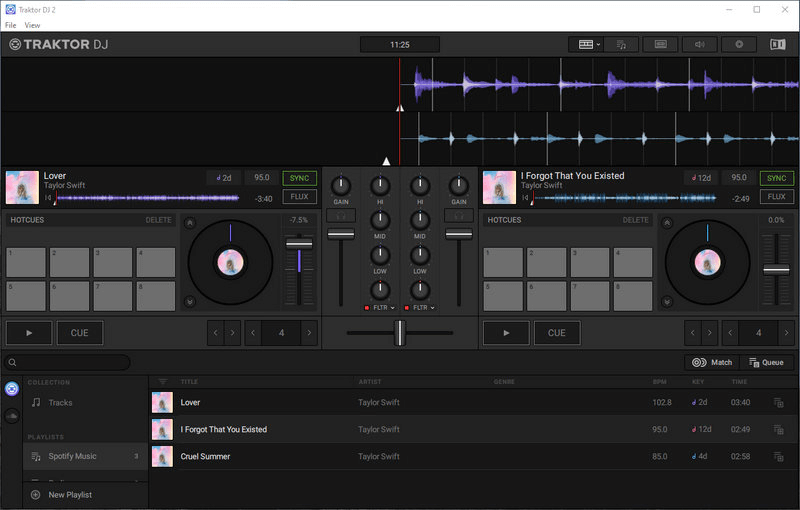
Como adicionar Spotify ao Traktor DJ no iPhone/iPad
Para acessar suas músicas convertidas do TuneFab Spotify Music Converter no iPhone/iPad, você precisa mover e sincronizar esses arquivos com sua biblioteca do iCloud. Depois, eles podem ser importados para o software Traktor DJ. É assim que se faz:
Passo 1. Conecte seu iPad ou iPhone ao seu computador Mac (Apple Music) ou computador Windows (iTunes). Espere até que seu dispositivo apareça no Apple Music ou iTunes. Navegar para "Arquivo" > "Adicionar arquivo à biblioteca" or "Adicionar pasta à biblioteca". Em seguida, localize os arquivos convertidos e clique "Abrir" para adicionar esses arquivos à sua biblioteca ou a uma pasta inteira.
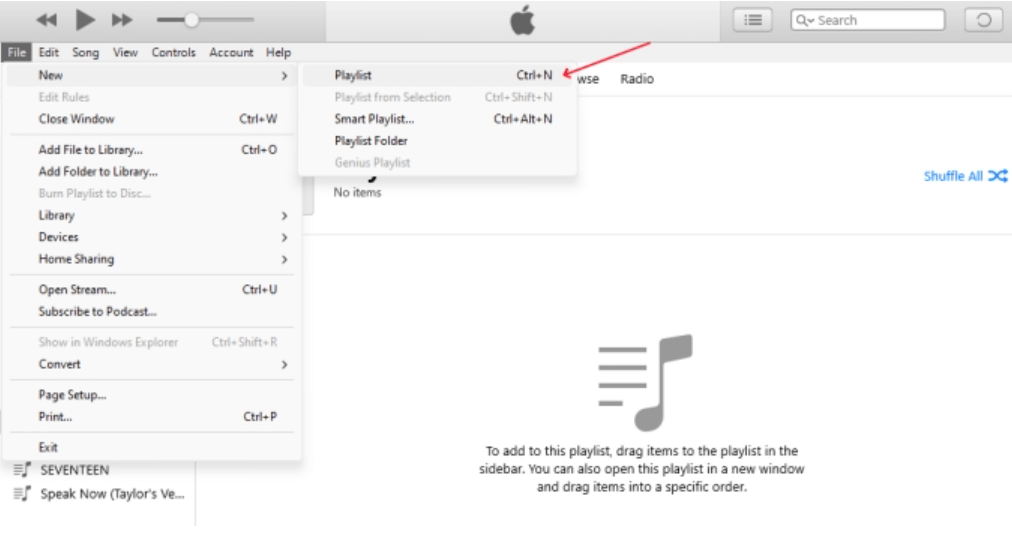
Passo 2. Agora, de volta à interface principal do iTunes, navegue até "Configurações" > "Música" e certifique-se de que "Sincronizar música" está checado. Se você deseja sincronizar tudo, clique em "Biblioteca de músicas completa" ou selecione listas de reprodução individuais. Clique "Aplique" salvar.
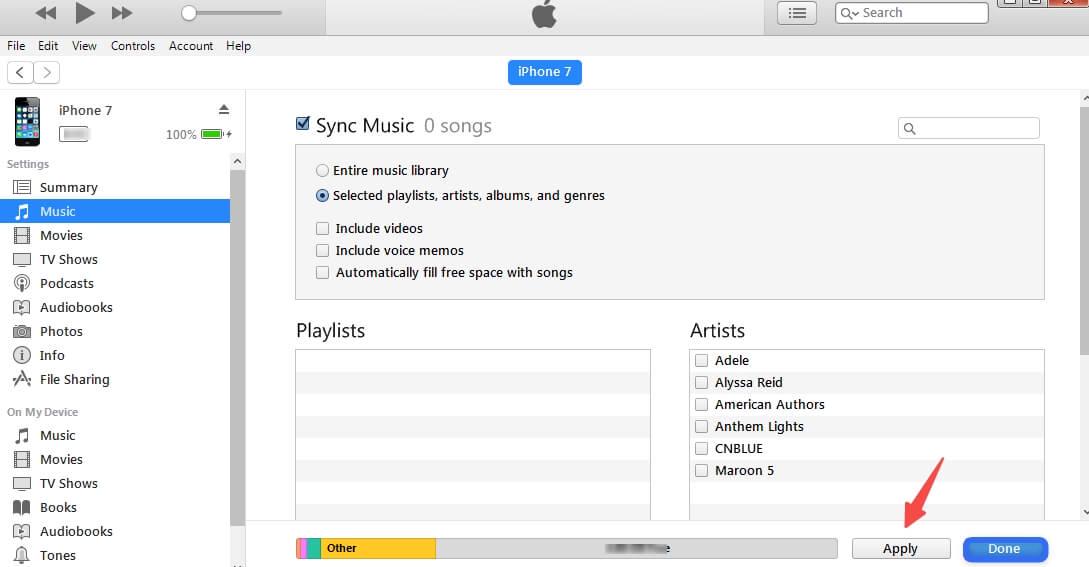
Passo 3. Então clique "Editar > Preferências", um pop-up aparecerá, navegue até "avançado" e desmarque "Manter a mídia do iTunes organizada" e marque "Compartilhar biblioteca/XML do iTunes com outros aplicativos". Clique "ESTÁ BEM" salvar.
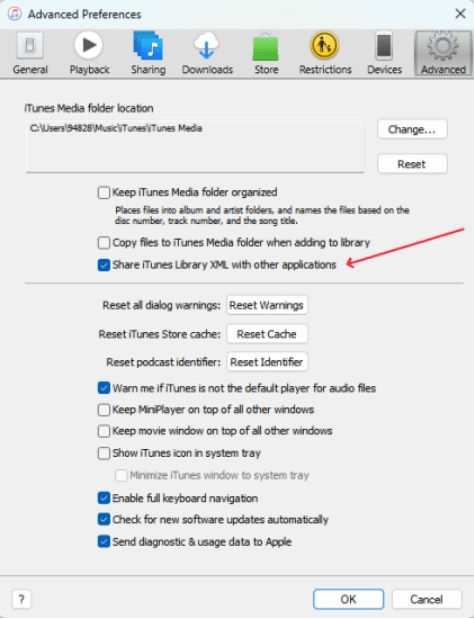
Passo 4. Depois disso, inicie o aplicativo Traktor DJ no seu iPhone/iPad, toque no "+" botão. E no menu do navegador, toque no ícone do iTunes. Isso deve mostrar suas músicas previamente sincronizadas do iTunes no seu computador desktop.
Passo 5. Selecione uma faixa e arraste-a para os decks do software Traktor DJ para iniciar a mixagem.
Agora você pode converter e sincronizar facilmente suas músicas favoritas do Spotify no aplicativo Traktor DJ. Observe que os arquivos convertidos e sincronizados importados no Traktor DJ mantiveram suas tags ID3 e metadados originais. Você pode organizar melhor a música para mixagem.
Conclusão
Bem, aí está. Você acabou de desbloquear a verdadeira liberdade de mixagem de DJ com Traktor DJ e Spotify. Embora você não possa transmitir o Spotify no Traktor DJ, com TuneFab Conversor de Música Spotify, são necessários apenas alguns cliques e toques para converter e usar músicas do Spotify sem DRM no aplicativo Traktor DJ. Junto com a integração do Spotify Traktor DJ, agora você também tem a flexibilidade de reproduzir formatos de áudio e a qualidade de suas faixas e pode mover esses arquivos para onde quiser para uso posterior, graças ao TuneFab Spotify Music Converter. Feliz Djing!
Perguntas Frequentes
Você pode ser DJ com o Spotify?
Não, você não pode usar o Spotify diretamente para DJing e mixagem de áudio, já que o Spotify encerrou a cooperação com software de DJ de terceiros em 2020. Serviços como o Mixonset ainda são compatíveis com o Spotify, mas para uma experiência tranquila e sem restrições, recomendamos o uso do Spotify. Music Converter, como TuneFab Spotify Music Converter, para converter músicas do Spotify em MP3 e adicione-o ao software de DJ.
É legal ser DJ no Spotify?
Depende do seu propósito. A conversão e sincronização de faixas de áudio para uso pessoal no aplicativo Traktor DJ são legais. Mas lembre-se de que usar esse tipo de software para distribuição de música é ilegal.













